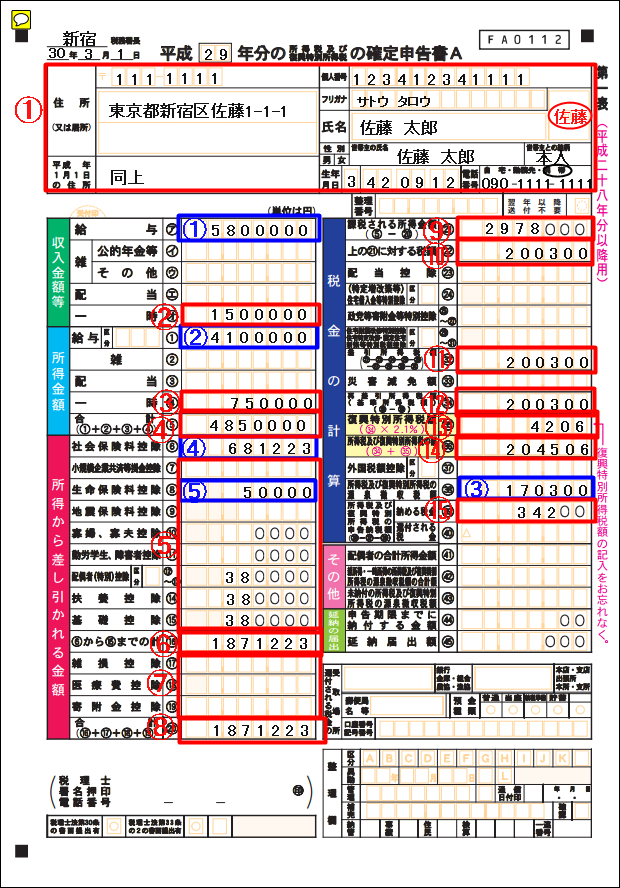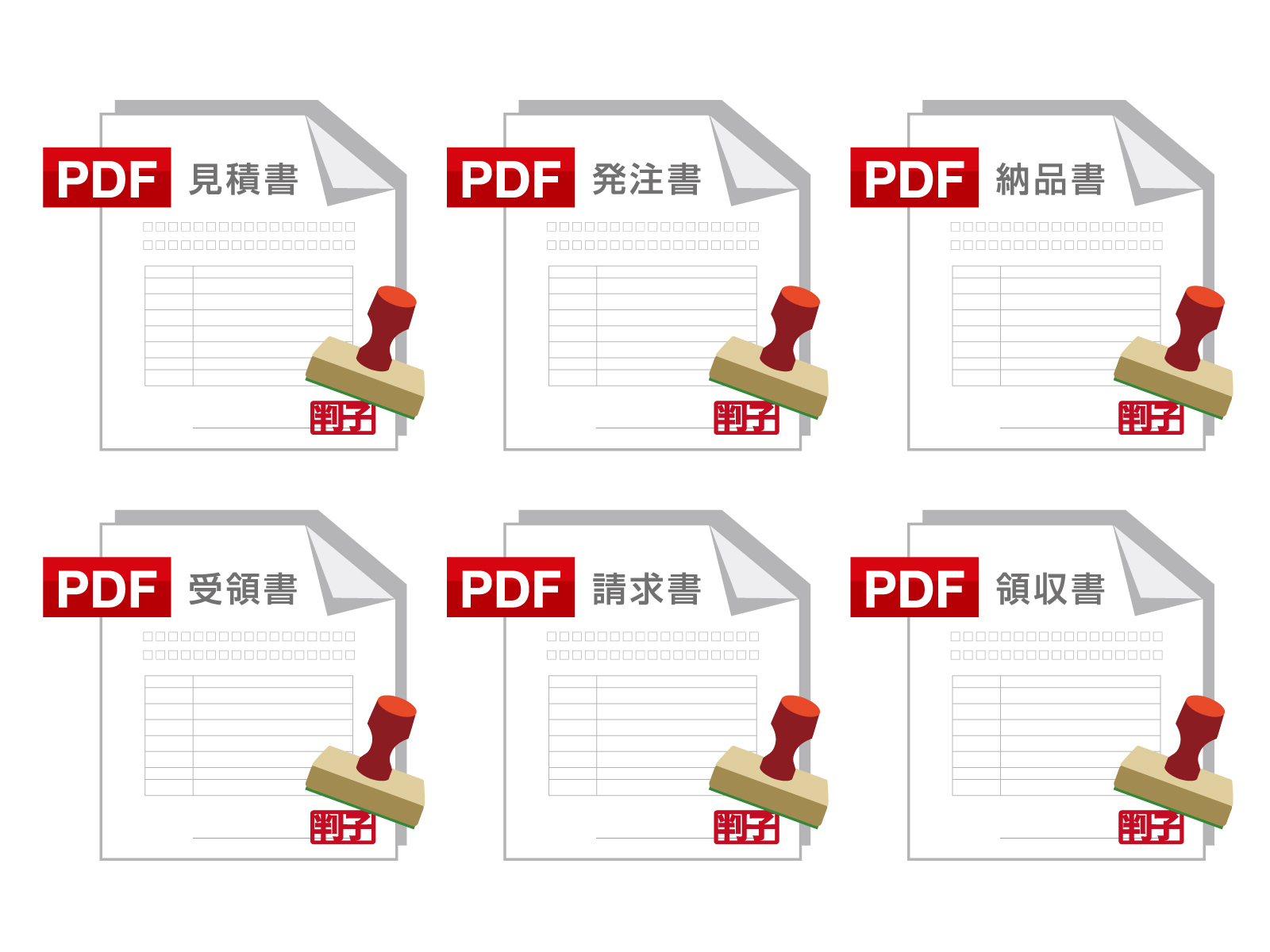このページでは、確定申告を行う個人事業主の方を対象に、「クラウド会計ソフトfreeeを無料で使い、3日間で確定申告を終わらせる方法!」をご紹介させていただきます。確定申告に必要な経理処理をfreeeの操作画像を交えまとめました。
もちろん白色申告・青色申告両方に対応していますので、「確定申告まで時間がない!」、「何から手をつけていいのか?わからない!」という方は、良かったら是非ご活用下さい^^
また、確定申告は人それぞれ状況が異なるため、わからないことも必ず出てきます。その場合の対処法についても記事後半にて4つご紹介しておりますので合わせてご参照ください。
※当記事は、消費税申告を行わない免税事業者(2年前の売上が1000万以内の事業主)の方を対象に書かせていただいております。
確定申告までの全体像を把握しよう
まずは、確定申告までにやるべき全体像を把握しましょう。
↓
【初期設定】
↓
【売上・経費などの入力業務】
↓
【確定申告用の処理】
↓
【確定申告書類の作成】
↓
【確定申告書類の提出と納税】
↓
【確定申告後の処理】
この記事では、上記全てを3日間に分けてスケジューリングしています。ただ、人それぞれ経験値も違うと思うので、焦らず自分のペースで進めていただければ幸いです。特にはじめて確定申告を行う方は、記事後半「わからないときの対処法」を最初に読んでみてください。その方が進めやすいかと思います。
1日目:freee導入~取引データの入力

【freeeの無料体験申込み】
クラウド会計ソフトfreeeの無料体験申込みを行います。1ヶ月間は無料で使えますし、無料期間が終わると自然とフリープランへ移行されますのでご安心を^^まずは無料で試してみて、使いやすければ有料プランをご利用ください。
■2019確定申告特集:クラウド会計ソフトfreeeを無料で体験してみよう
※確定申告書が完成し、最終段階でプリントアウトするには、最低1か月間は有料プラン(980円)にグレードアップする必要があります。
【freeeの初期設定】
続いてfreeeの初期設定を行います。こちらの記事でfreeeの初期設定方法を画像付でご紹介しておりますので良かったら参考にしてみてください。
■クラウド会計ソフトfreeeの初期設定①銀行・カードなどの口座登録
■freee初期設定:②開始残高を設定しよう!
使っている銀行・クレジットカードがfreeeの自動同期に対応していない場合も大丈夫です。こちらの記事を参考に取引データをfreeeに取り込みましょう。
■使っている銀行やクレジットカードがfreeeの自動同期に対応してない場合は?
【freeeで自動取得した取引データの入力】
初期設定が終わったら、次は「売上・経費などの入力業務」です。最初にfreeeで自動取得した銀行・クレジットカードなどの取引を登録していきます。「銀行口座からの出金取引」・「クレジットカード・デビットカード取引」・「銀行口座への入金取引」・に分けて解説させていただきますので1つ1つ処理していきましょう。
■freee:自動取得した取引データの仕訳①銀行口座からの出金編
■freee:自動取得した取引の仕訳②クレジットカード・デビットカード編
■freee:自動取得した取引の仕訳②入金編。売上や銀行利息などの登録方法
【経費など現金取引の入力】
続いて、「現金での取引」を入力していきます。1年分の領収書・レシートの入力作業を行います。ここが一番大変なので、1日目は半分くらいまで処理できれば十分です。出来るところまで頑張りましょう。
■freee:現金で支払った領収書・レシートの経費入力方法を解説
お疲れ様でした!1日目はここまでで完了です。
2日目:取引データ入力~確定申告用の処理

2日目は、「1日目の続き:現金取引の入力」と「確定申告用の処理」を行います。まずは昨日の続き【経費など現金取引の入力】を終わらせてしまいましょう。
■freee:現金で支払った領収書・レシートの経費入力方法を解説
【確定申告用の処理】
続いて確定申告用の処理を行います。確定申告がはじめての方でも、上から順々に記事を読み、freeeで処理を行えば確定申告準備が出来るようになっています。また、わからない部分が出てきたら、記事後半でご紹介している「わからないときの対処法」を合わせてご参照ください。
(未払金の処理)
■確定申告での未払金処理:携帯代など12月利用分が1月に引落しの場合
(前払費用の処理)
■確定申告での前払費用:12月に支払った1月分家賃の処理方法を確認!
(減価償却)
白色申告の方は10万円以上、青色申告の方は30万円以上のものを購入した場合、減価償却という処理が必要です。次の記事で営業車を例にfreeeでの減価償却処理を解説しましたので参考にしてみてください。
■freeeで減価償却!今年中古で買った営業車を会計処理してみよう
(家事按分)
自宅兼事務所の方や、携帯をプライベート・仕事の両方で使っている方などはfreeeにて家事按分設定を行いましょう。
■確定申告用処理:クラウド会計ソフト freeeで家事按分の設定!
■個人事業主の確定申告:家事按分は簡単!家事関連費と事業用の判断基準
(消費税の設定)
まずは自分が「課税事業者」なのか「免税事業者」なのか?を確認しましょう。こちらの記事でfreeeでの消費税設定についてまとめました。
■確定申告用処理:クラウド会計ソフトfreeeでの消費税設定
(在庫棚卸)
■確定申告用処理:クラウド会計ソフトfreeeで在庫棚卸の処理
※仕入れのない事業を行っている方は、特に必要ありませんので飛ばしてください。
お疲れ様でした、これで2日目の作業は完了です。あと一息!ラスト1日も頑張っていきましょう^^
3日目:確定申告書類作成~提出・納税

いよいよ3日目最終日です。ここでは、確定申告書類の作成~税務署に提出・納税までを行います。また、時間のあるときに確定申告後の処理を行い、今年度の準備も行いましょう。
【確定申告書類作成前の事前準備】
今まで入力した内容の最終確認と、添付書類など事前に準備するものを次の記事でご確認ください。
■freeeでの「確定申告書類作成の流れ」と「事前に準備するもの」を確認
【確定申告書類作成と提出・納税】
では、確定申告書類を作成していきましょう。クラウド会計ソフトfreeeでは、質問形式に答えていくだけで自動で書類を作成してくれますよ^^
■白色・青色両方に対応!クラウド会計ソフトfreeeで確定申告書類を作成①基本と収支の入力
■クラウド会計ソフトfreeeで確定申告書類の作成②確認・提出
【確定申告後の処理】
確定申告が終わったら、翌年度への準備を行いましょう。
■freeeで確定申告後にやるべきこと!年度締め・未払金・前払費用の処理
わからないときの対処法

当ページでも「なるべくわかりやすい解説」を心がけましたが、確定申告を行う人それぞれの状況が異なるため、わからない部分は必ず出てきます。そのときは次の3つの対処法で問題を解決しましょう。
- 勘定科目など会計上の質問→税務署に電話して聞く。
- freeeの操作法の質問→freeeのAIアシスタントを活用する。
- 本を参考にする。
勘定科目など会計上の質問→税務署に聞く。
勘定科目など会計上の質問は税務署に電話して聞きましょう。どの税務署にも、個人納税担当者が何人か常駐しているので、電話すると確定申告についても教えていただけます。全国の税務署
あとはグーグル検索も大切です。勘定科目などで迷った場合は、「○○ 勘定科目」と検索するとだいたい解決しますので、お試しください^^
freeeの操作法の質問→freeeの「AIアシスタント」を活用する。
freeeの操作方法がわからない!という場合はfreeeの「AIアシスタントに聞いてみる」を積極的に活用しましょう。
freeeログイン後、画面右下「AIアシスタントに聞いてみる」から質問できます。
本を参考にする
個人事業主の方は、1冊は確定申告用の解説本を持っておいたほうがいいと思います。今回ご紹介する1冊は、世界一ラクにできる確定申告 ~全自動会計ソフト「freee」で手間なく完結!~![]() 。
。
この本はクラウド会計ソフト「freee」に特化した確定申告解説書として、とてもわかりやすく非常にお勧めです。kindle版なら購入後すぐに読めるので、確定申告まで時間のない!という方でも即戦力として使えますよ^^
それでは今日も最後までお読みいただきありがとうございました。この記事が少しでもあなたのお役に立てると幸いです。